Thay vì phải tài từng file một trên Google Drive tại sao bạn không áp dụng cách tải toàn bộ thư mục được share bằng link Google Drive với mẹo mà chúng tôi hướng dẫn sau đây. Đây cũng là một tính năng có sẵn trên Google Drive mà người sử dụng ít biết đến.
Sử dụng Google Drive trên máy tính chắc hẳn sẽ biết được sự tiện ích của dịch vụ lưu trữ đám mây Google Drive này. Và để thuận tiện hơn cho việc sử dụng Google Drive thì cách tải toàn bộ thư mục được share bằng link Google Drive là một trong những mẹo vặt mà người sử dụng Google Drive trên máy tính phải biết được.

Mẹo vặt tải toàn bộ thư mục được share bằng link Google Drive được áp dụng trong trường hợp có nhiều file tải trong một thư mục và chúng ta sẽ tải toàn bộ thư mục đó thành một tệp duy nhất. Nhưng bạn cũng cần lưu ý rằng với các file nặng thì việc tải một tệp duy nhất sẽ rất mất thời gian và thường xuyên xảy ra lỗi.
Cách tải toàn bộ thư mục được share bằng link Google Drive
1. Về phía người tải được share link bằng Google Drive.
Bước 1: Về phía người tải, nếu muốn tải toàn bộ thư mục được share bằng link Google Drive trước tiên bạn hãy vào thư mục được chia sẻ đó.
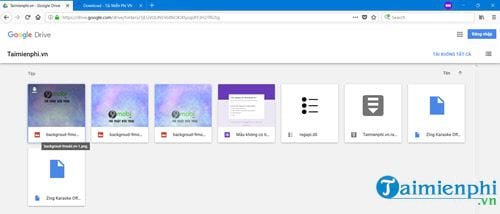
Nếu thông thường tải riêng lẻ file thì chúng ta chỉ cần nhấn vào biểu tượng file đó rồi tải về là xong.

Bước 2: Còn nếu muốn tải toàn bộ thư mục được share bằng link Google Drive bạn nhấn vào biểu tượng tải xuống tất cả. Rất đơn giản và dễ dàng.

Sau đó các file sẽ được nén thành định dạng Zip và bạn giải nén nó sau khi tiến hành tải hoàn tất.

2. Vế phía người chia sẻ bằng Google Drive.
Bước 1: Còn với người chia sẻ file, nếu bạn muốn tải toàn bộ thư mục được share bằng link Google Drive thì đơn giản hơn khi chỉ cần truy cập vào thư mục đã share.

Bước 2: Nhấn tiếp vào biểu tượng mũi tên và lựa chọn tải xuống.

Bước 3: Ngay lập tức hệ thống sẽ giúp bạn tải toàn bộ thư mục được share bằng link Google Drive xuống máy tính và có dạng file nén.

Hãy sử dụng các phần mềm giải nén để giải nén file ra sau đó nhé.
Với mẹo vặt trên sẽ giúp bạn tải toàn bộ thư mục được share bằng link Google Drive sẽ giúp bạn tiết kiệm thời gian hơn trong việc tải file. Google Drive là dịch vụ tải tốt được rất nhiều người sử dụng. Do đó tìm hiểu và biết thêm nhiều mẹo hữu ích như tải toàn bộ thư mục được share bằng link Google Drive sẽ giúp cho bạn rất nhiều.
Cũng giống như cách tải file quá giới hạn trên Google Drive, áp dụng cho những file có số lượng người tải quá nhiều vào một thời điểm. Nếu như bạn chưa biết đến mẹo vặt này có thể tham khảo cách tải file quá giới hạn trên Google Drive mà chúng tôi đã hướng dẫn trước đó.
https://thuthuat.taimienphi.vn/cach-tai-toan-bo-thu-muc-duoc-share-bang-link-google-drive-31526n.aspx
Trên intenet hiện nay, nhiều file nặng tới GB như Phim truyện, Game, bộ cài Windows ... đều được chia sẻ trên các trang như Fshare, 4share, Mega, tenlua, tuy nhiên, nhược điểm khi bạn muốn tải dữ liệu này từ cá trang cần phải có tài khoản vip thì tốc độ download mới nhanh được, nếu không bạn sẽ mất nhiều thời gian để tải 1 file, chính vì thế mà các website get link vip đã được ra đời, có thể thấy các website get link vip này giống như một tài khoản vip trực tuyến để giúp bạn tải file tốc độ cao từ các trang chia sẻ file kia.